إعدادات الصور
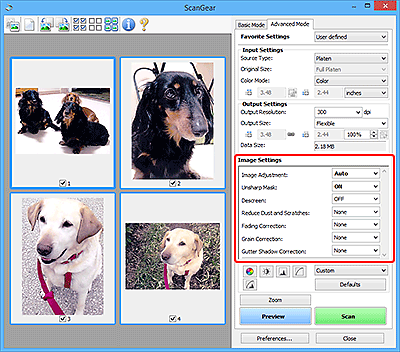
 هام
هام
- تجنب استخدام هذه الوظائف مع الصور التي ليس بها تشوه أو أتربة/خدوش أو ألوان باهتة. قد تتأثر درجة اللون بشكل عكسي.
- قد لا تظهر نتائج تصحيح الصور في صورة المعاينة.
 ملاحظة
ملاحظة
- تعتمد الإعدادات القابلة للتحديد على إعدادات وضع الألوان (Color Mode).
- قد يستغرق المسح الضوئي وقتًا أطول من المعتاد عند استخدام إعدادات الصور (Image Settings).
يتيح خيار إعدادات الصور (Image Settings) إمكانية إعداد العناصر التالية:
- ضبط الصور (Image Adjustment)
-
عند إعداد ضبط الصور، يتم ضبط سطوع الجزء المحدد من الصورة بحيث يصل إلى الوضع الأمثل. يمكن ضبط الصور طبقًا لنوع المستند الذي يتم الكشف عنه تلقائيًا أو نوع المستند المعين. وستنعكس نتيجة الضبط على الصورة بأكملها.
- لا شيء (None)
- سيتم تطبيق ضبط الصور.
- تلقائي (Auto)
- طبق ضبط الصور من خلال الكشف عن نوع المستند تلقائيًا. يوصى عادةً بتحديد هذا الإعداد.
- صورة فوتوغرافية (Photo)
- يتم استخدامه لتطبيق ضبط الصورة الملائم للصور الفوتوغرافية.
- مجلة (Magazine)
- يتم استخدامه لتطبيق ضبط الصورة على المجلات.
- مستند (Document)
- يتم استخدامه لتطبيق ضبط الصورة الملائم للمستندات النصية.
 هام
هام- يمكنك إعداد ضبط الصور (Image Adjustment) بعد المعاينة.
- يمكنك تعيين هذا الإعداد عندما يتم تحديد مستحسن (Recommended) في علامة التبويب إعدادات الألوان (Color Settings) في مربع الحوار تفضيلات (Preferences).
 ملاحظة
ملاحظة- في حال عدم ضبط الصور بشكل صحيح بواسطة تلقائي (Auto)، عين نوع المستند.
- قد تتغير درجات الألوان عن الصورة المصدر بسبب ضبط الصور. وفي هذه الحالة، قم بإعداد ضبط الصور (Image Adjustment) على لا شيء (None).
- تقليل الشفافية (Reduce Show-through)
-
استخدم هذه الوظيفة لتقليل الشفافية في المسح الضوئي لوجهي المستند، أو لتخفيف اللون الأساسي في الورق المعاد تدويره وأنواع الورق الملون الأخرى عند إجراء المسح الضوئي للمستندات.
- إيقاف تشغيل (OFF)
- عند تحديد هذا الإعداد، لن يتم تقليل الشفافية.
- تشغيل (ON)
- قم بتحديد هذا الخيار لتقليل الشفافية في المسح الضوئي لوجهي المستند أو لتخفيف اللون الأساسي. يوصى عادةً بتحديد هذا الإعداد.
 هام
هام- يمكن تعيين تقليل الشفافية (Reduce Show-through) عندما يتم تحديد مستحسن (Recommended) في علامة التبويب إعدادات الألوان (Color Settings) الخاصة بمربع الحوار تفضيلات (Preferences) وعند تحديد مستند (Document) أو مجلة (Magazine) للإعداد ضبط الصور (Image Adjustment).
- قناع التوضيح (Unsharp Mask)
-
يتم استخدام هذا الإعداد لإبراز حدود أجزاء الصورة لتوضيحها عند إجراء المسح الضوئي للصور الفوتوغرافية.
- إيقاف تشغيل (OFF)
- لن يتم تطبيق قناع التوضيح.
- تشغيل (ON)
- يتم استخدام هذا الإعداد لإبراز حدود أجزاء الصورة لتوضيحها. يوصى عادةً بتحديد هذا الإعداد.
- إزالة التموج (Descreen)
-
يتم عرض الصور الفوتوغرافية والصور كمجموعة من النقاط الدقيقة. "التشوه" هو ظاهرة يوجد بها تدرجات غير مستوية أو خطوط تظهر عند إجراء مسح ضوئي للصور الفوتوغرافية أو الصور المطبوعة بنقاط دقيقة. إزالة التموج (Descreen) هو وظيفة لتقليل أثار التشوه هذه.
- إيقاف تشغيل (OFF)
- لن يتم تقليل آثار التشوه.
- تشغيل (ON)
- يتم استخدام هذا الإعداد لتقليل آثار التشوه. يوصى عادةً بتحديد هذا الإعداد.
 ملاحظة
ملاحظة- حتى لو تم تعيين الإعداد إزالة التموج (Descreen) على تشغيل (ON)، فقد تبقى بعض آثار التشوش إذا تم تعيين قناع التوضيح (Unsharp Mask) على تشغيل (ON). وفي هذه الحالة، قم بتعيين قناع التوضيح (Unsharp Mask) على إيقاف تشغيل (OFF).
- تقليل الأتربة والخدوش (Reduce Dust and Scratches)
-
قد تحتوي الصور الفوتوغرافية الممسوحة ضوئيًا على نقاط بيضاء ناتجة عن تعرض الصور للأتربة والخدوش. ويتم استخدم هذه الوظيفة لتقليل مثل هذا التشويش.
- لا شيء (None)
- عند تحديد هذا الإعداد، لن يتم تقليل الأتربة والخدوش.
- منخفض (Low)
- يتم تحديد هذا الإعداد لتقليل الخدوش وجسيمات الأتربة الصغيرة. وقد تبقى الخدوش وجسيمات الأتربة الكبيرة.
- متوسط (Medium)
- يوصى عادةً بتحديد هذا الإعداد.
- مرتفع (High)
- يتم تحديد هذا الإعداد لتقليل جسيمات الأتربة الكبيرة والخدوش، ومع ذلك، من المحتمل أن تبقى بعض آثار عملية تقليل الخدوش والأتربة أو قد يتم إخفاء أجزاء دقيقة من الصورة.
 هام
هام- قد لا يكون استخدام هذه الوظيفة فعالاً مع بعض أنواع الصور الفوتوغرافية.
 ملاحظة
ملاحظة- يُوصى بتحديد الخيار لا شيء (None) عند إجراء مسح ضوئي للمواد المطبوعة.
- تصحيح الألوان الباهتة (Fading Correction)
-
يتم استخدامه لتصحيح الصور الفوتوغرافية التي تبهت مع مرور الوقت أو التي يكون بها سوء توزيع للألوان. يعرف "سوء توزيع الألوان" بأنه ظاهرة تحدث عندما يؤثر لون معين على الصورة بأكملها نتيجة للظروف الجوية أو بسبب وجود ألوان مركَّزة مسيطرة على الصورة.
- لا شيء (None)
- لن يتم تطبيق تصحيح الألوان الباهتة.
- منخفض (Low)
- يتم تحديد هذا الإعداد لتصحيح نسبة قليلة من الألوان الباهتة ومن سوء توزيع الألوان.
- متوسط (Medium)
- يوصى عادةً بتحديد هذا الإعداد.
- مرتفع (High)
- يتم تحديد هذا الإعداد لتصحيح نسبة كبيرة من الألوان الباهتة ومن سوء توزيع الألوان. وقد يؤثر هذا على درجات ألوان الصورة.
 هام
هام- يمكنك تعيين تصحيح الألوان الباهتة (Fading Correction) بعد المعاينة.
- يمكنك تعيين هذا الإعداد عندما يتم تحديد مستحسن (Recommended) في علامة التبويب إعدادات الألوان (Color Settings) في مربع الحوار تفضيلات (Preferences).
- قد لا يتم تطبيق وظيفة التصحيح بشكل صحيح إذا كانت منطقة المسح الضوئي صغيرة للغاية.
- تصحيح التحبب (Grain Correction)
-
يتم استخدام هذه الوظيفة لتقليل درجة التحبب (الخشونة) في الصور الفوتوغرافية التي يتم التقاطها باستخدام فيلم عالي السرعة أو حساس.
- لا شيء (None)
- عند تحديد هذا الإعداد، لن يتم تقليل درجة التحبب.
- منخفض (Low)
- يتم تحديد هذا الإعداد عندما تكون الصور الفوتوغرافية محببة بشكل بسيط.
- متوسط (Medium)
- يوصى عادةً بتحديد هذا الإعداد.
- مرتفع (High)
- يتم تحديد هذا الإعداد عندما تكون الصور الفوتوغرافية محببة بشكل كبير. وقد يؤثر هذا على تدرجات الصورة ووضوحها.
 هام
هام- قد لا يتم تطبيق وظيفة التصحيح بشكل صحيح إذا كانت منطقة المسح الضوئي صغيرة للغاية.
- تصحيح ظل الهامش (Gutter Shadow Correction)
-
يتم استخدامه لتصحيح عناصر الظل التي تظهر بين الصفحات عند إجراء مسح ضوئي لكتيبات مفتوحة.
عند تعيين الإعداد تصحيح ظل الهامش (Gutter Shadow Correction) في صورة المعاينة، سوف تنعكس النتيجة. قم بمعاينة التأثيرات قبل إجراء المسح الضوئي، حيث تتباين النتائج حسب نوع المستند وطريقة الضغط عليه.
لا يتم تصحيح النصوص/الخطوط غير الواضحة الناتجة عن ثني الصفحات.
- لا شيء (None)
- عند تحديد هذا الإعداد، لن يتم تصحيح ظل الهامش.
- منخفض (Low)
- يتم تحديد هذا الإعداد عندما يكون مستوى التأثير قوي جدًا مع الإعداد متوسط.
- متوسط (Medium)
- يوصى عادةً بتحديد هذا الإعداد.
- مرتفع (High)
- يتم تحديد هذا الإعداد عندما يكون مستوى التأثير ضعيف جدًا مع الإعداد متوسط.
 هام
هام- يمكنك تعيين تصحيح ظل الهامش (Gutter Shadow Correction) بعد المعاينة.
- لا تضع أية أشياء تزن 2.0 كجم (4.4 رطل) على السطح الزجاجي. كذلك، لا تضغط على المستند بقوة تتجاوز 2.0 كجم (4.4 رطل). في حالة الضغط بقوة، قد لا تعمل الماسحة الضوئية بشكل صحيح أو قد ينكسر السطح الزجاجي.
-
قم بمحاذاة المستند مع حافة السطح الزجاجي. وفي حالة عدم إجراء ذلك، لن يتم تصحيح الظلال بشكل سليم.
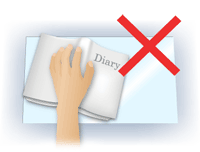
- قد لا يتم تصحيح عناصر الظل بشكل سليم بسبب نوع المستند. وإذا لم تكن خلفية الصفحة بيضاء، فقد لا يتم الكشف عن عناصر الظل بشكل صحيح أو قد لا يتم الكشف عنها مطلقًا.
-
أثناء إجراء المسح الضوئي، اضغط على محور الكتاب بنفس مقدار الضغط المستخدم أثناء معاينة المسح الضوئي. وإذا لم يكن جزء التجليد مستويًا، لن يتم تصحيح الظلال بشكل سليم.
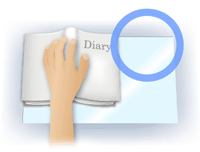
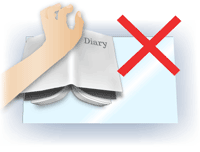
- تعتمد طريقة وضع المستند على طراز الجهاز والمستند المطلوب مسحه ضوئيًا.
 ملاحظة
ملاحظة- قم بتغطية المستند بقطعة قماش سوداء في حالة ظهور بقع بيضاء أو خطوط أو أشكال ملونة في نتائج المسح الضوئي بسبب تسلل الضوء المحيط بين المستند والسطح الزجاجي.
-
في حالة عدم تصحيح الظلال بشكل سليم، قم بضبط إطار الاقتصاص (منطقة المسح) على صورة المعاينة.

